Minecraft vs Roblox: welk spel is beter? Vergelijking van legendarische sandboxes
Minecraft vs roblox: een blik op de twee populairste sandboxgames Er zijn enorm veel verschillende genres in de wereld van pc-gaming, maar sandboxes …
Artikel lezen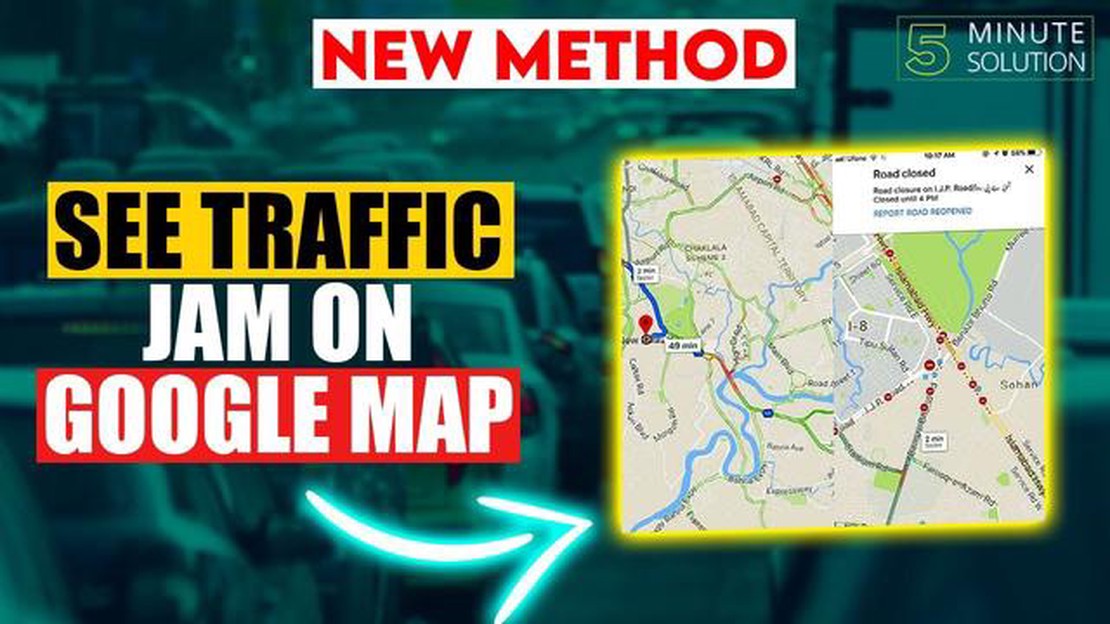
Moderne stadswegen worden vaak geplaagd door files, die veel ongemak en verlies van kostbare tijd kunnen veroorzaken. Maar dankzij de vooruitgang van de technologie kunnen we slimme apps zoals Google Maps gebruiken om meer te weten te komen over files op weg naar ons werk of naar huis.
Google Maps is een populaire navigatie-app die je niet alleen helpt de beste route te vinden, maar ook actuele verkeersinformatie geeft. Dit is vooral handig als je een reis plant tijdens de spits of op een weg die je niet kent.
Om meer te weten te komen over het verkeer op weg naar je werk of huis, hoef je alleen maar de Google Maps app op je apparaat te openen en je bestemming in te voeren. Tik vervolgens op het pictogram “Route” en selecteer het voertuig dat je wilt gebruiken om er te komen. Google Maps berekent automatisch de beste route en laat eventuele files zien.
Google Maps geeft je ook de optie om een reistijdvoorspelling te krijgen op basis van de toestand van de weg. Je kunt zien hoe lang je reis gaat duren en de beste tijd kiezen om te vertrekken. Zo kun je files vermijden en op tijd op je werk of thuis aankomen.
Wanneer je naar je werk reist of naar huis rijdt, kan het verkeer een echt probleem zijn dat veel tijd en energie kost. Dankzij Google Maps kun je echter actuele informatie vinden over het verkeer op je route en de beste route voor jou kiezen.
Hier volgen enkele eenvoudige stappen om het verkeer op weg naar je werk of huis te controleren met Google Maps:
Met Google Maps kun je je route plannen rekening houdend met de huidige files en het meest efficiënte tijdstip kiezen om te vertrekken. Zo bespaar je tijd en vermijd je onnodige stress door de verkeerssituatie.
Vergeet niet dat de verkeersinformatie op Google Maps in realtime wordt bijgewerkt, zodat je altijd op de hoogte bent van de actuele situatie op de weg.
Om te beginnen met het controleren van het verkeer op weg naar je werk of naar huis met Google Maps, moet je de app of website openen.
Je kunt de Google Maps app op je mobiele telefoon of tablet downloaden in de officiële appwinkel voor jouw besturingssysteem.
Als je liever de webversie gebruikt, open dan gewoon een webbrowser op je computer of apparaat en typ de volgende URL in de adresbalk: www.google.com/maps
Lees ook: Hoe Samsung Galaxy A7 foutmelding 'App kan niet worden gedownload vanwege een fout. (194)'
Volg deze eenvoudige stappen om snel het verkeer op weg naar je werk of thuis te controleren met Google Maps:
Google Maps geeft je verschillende route-opties en toont je reistijd en geschatte aankomsttijd. Je kunt de beste route kiezen en Google Maps houdt je op de hoogte van de actuele verkeerssituatie, files en vertragingen.
Google Maps biedt de gebruiker de mogelijkheid om de filevoorspelling voor een route te bekijken. Dit is erg handig bij het plannen van je woon-werkverkeer, omdat je dan je reistijd kunt schatten en de meest optimale route kunt kiezen.
Om de filevoorspelling te bekijken, open je de Google Maps app op je mobiele apparaat of ga je naar maps.google.com. Volg dan de onderstaande stappen:
Lees ook: 5 manieren om nu meer Instagram volgers te krijgen
Google Maps heeft ook verkeerswaarschuwingen. Als je in realtime op de hoogte wilt zijn van de situatie op de weg, kun je verkeerswaarschuwingen inschakelen. Om dit te doen, moet je
Je ontvangt nu realtime meldingen over files op geselecteerde wegsegmenten. Dit helpt je om je plannen aan te passen en de snelste en meest vrije route naar je werk of huis te kiezen.
Ja, Google Maps is ideaal om het verkeer op weg naar het werk of naar huis te controleren. U kunt deze dienst gebruiken om de huidige verkeerssituatie te bekijken en de beste route te kiezen.
Om files te controleren met Google Maps, moet je de app op je toestel openen en je bestemming invoeren. Google Maps toont je dan niet alleen de beste route, maar ook informatie over het verkeer op dat weggedeelte.
Ja, Google Maps geeft actuele informatie over files. De gegevens worden in realtime bijgewerkt, zodat je de actuele situatie op de weg kunt zien.
Op Google Maps kunt u zien welke delen van de weg moeilijk zijn, hoe lang uw reis zal duren en alternatieve routes om files te vermijden.
Ja, met Google Maps kun je je reis met verkeer plannen. U kunt het meest geschikte tijdstip kiezen om uw reis te beginnen en de beste route bekijken om files te vermijden.
Om de Google Maps filechecker te gebruiken, moet je eerst de app op je mobiele apparaat openen. Voer vervolgens de bestemming in waar je naartoe wilt. Tik daarna op het pictogram “Ga”. De app berekent automatisch je route, rekening houdend met de toestand van de weg en files, en laat je zien hoeveel tijd je ongeveer nodig hebt om te reizen. Voor meer gedetailleerde verkeersinformatie en -updates kun je op het pictogram met de drie puntjes in de rechterbovenhoek van het scherm tikken en “Verkeer” selecteren.
Ja, je kunt een verkeersherinnering instellen op Google Maps. Hiervoor moet je de app openen en je bestemming invoeren. Tik vervolgens op het pictogram “Ga” en selecteer “Herinner mij”. In het volgende venster kun je kiezen wanneer je de herinnering wilt ontvangen (bijvoorbeeld elke dag op een bepaald tijdstip of alleen op bepaalde dagen van de week). Zodra je de herinnering hebt ingesteld, stuurt de app je een melding om de files op het opgegeven tijdstip te controleren.
Minecraft vs roblox: een blik op de twee populairste sandboxgames Er zijn enorm veel verschillende genres in de wereld van pc-gaming, maar sandboxes …
Artikel lezenHoe helpt internet bedrijven vandaag de dag? In de wereld van vandaag speelt het internet een enorme rol in de ontwikkeling van bedrijven. In het …
Artikel lezenCounterstrike beste games 2020. Counter-Strike is de naam van een van de populairste spelseries ter wereld. Een spel dat een ware triomf is geworden …
Artikel lezenOplossing voor Note 5 oververhitting en willekeurig uitschakelen, andere problemen Als je een Samsung Galaxy Note 5 hebt en problemen ondervindt met …
Artikel lezenBeginnershandleiding. Games in het tactische shooter-genre, vooral met grootschalige gevechten, hebben altijd de aandacht van fans getrokken. En een …
Artikel lezen5 Beste gratis VPN’s voor Nederland In het huidige digitale tijdperk zijn privacy en veiligheid een grote zorg geworden voor internetgebruikers. Met …
Artikel lezen